- ubuntu12.04环境下使用kvm ioctl接口实现最简单的虚拟机
- Ubuntu 通过无线网络安装Ubuntu Server启动系统后连接无线网络的方法
- 在Ubuntu上搭建网桥的方法
- ubuntu 虚拟机上网方式及相关配置详解
CFSDN坚持开源创造价值,我们致力于搭建一个资源共享平台,让每一个IT人在这里找到属于你的精彩世界.
这篇CFSDN的博客文章Qt5实现文本编辑器(附详细代码)由作者收集整理,如果你对这篇文章有兴趣,记得点赞哟.
。
老规矩,我们直接上截图 。
这是主界面 。
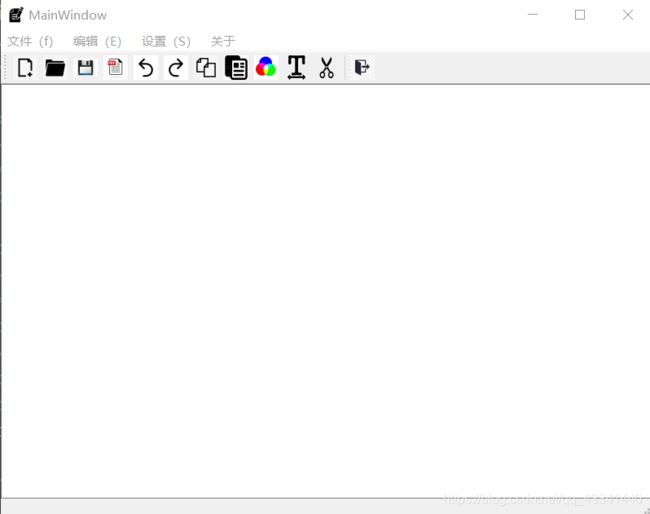
文件菜单界面 。
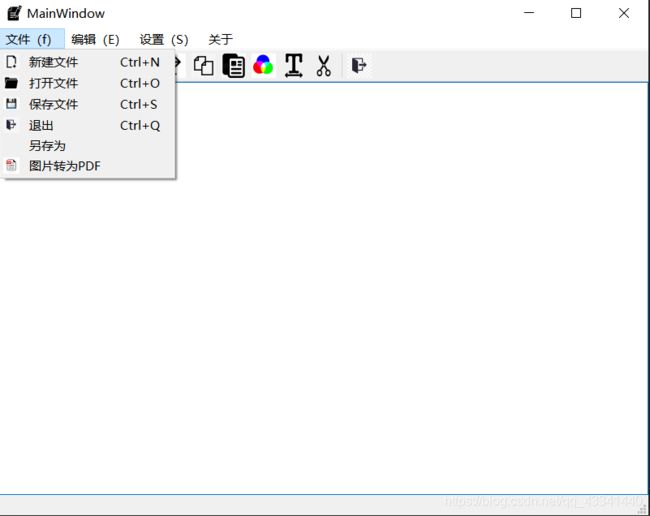
编辑菜单界面 。
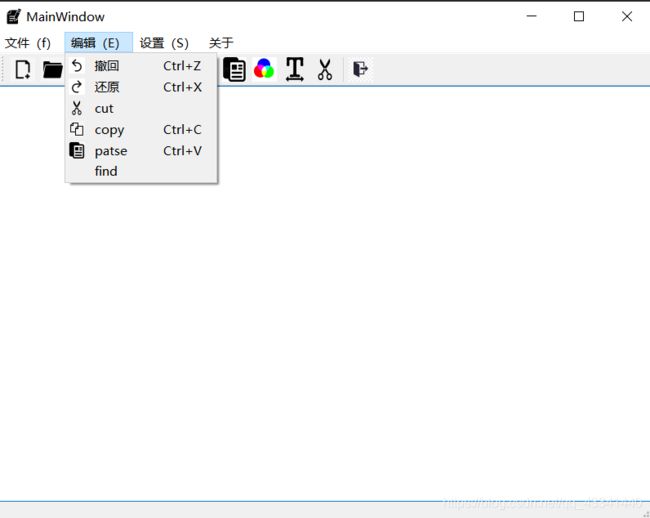
设置菜单界面 。
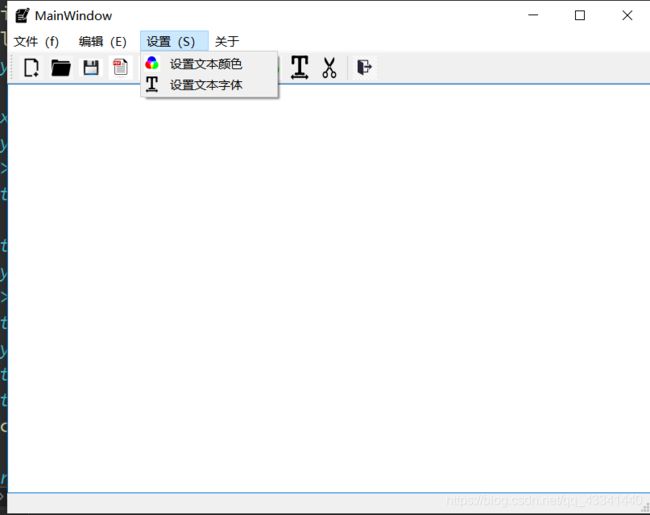
关于菜单界面 。
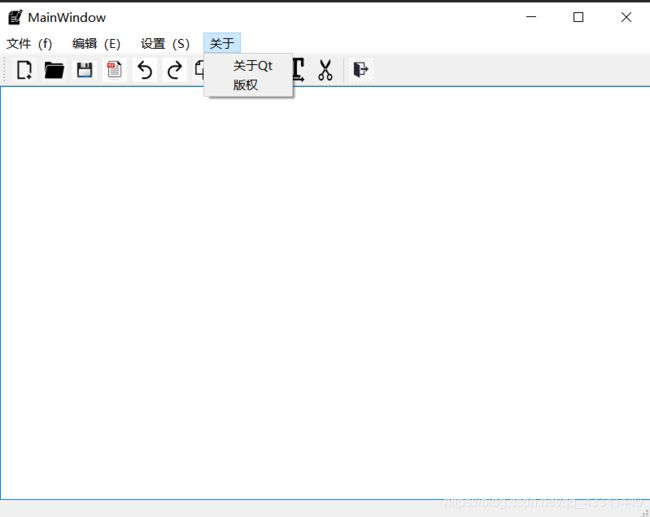
。
设置字体颜色 。
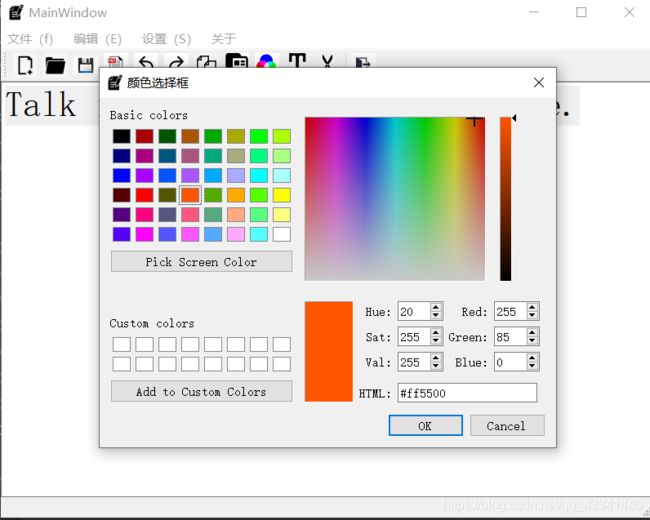
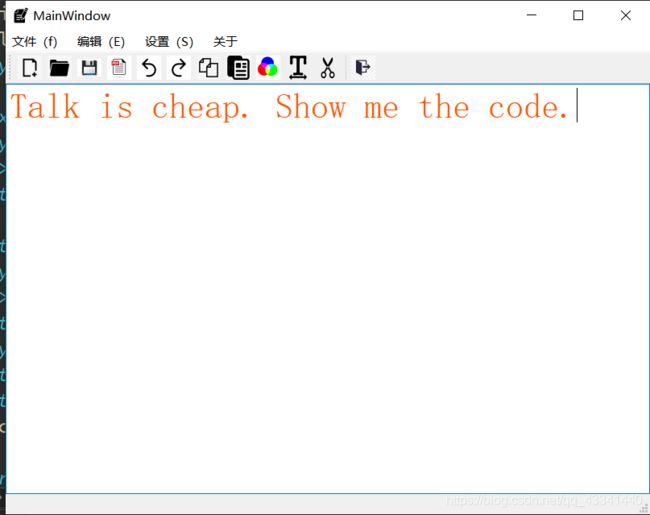
设置字体大小 。
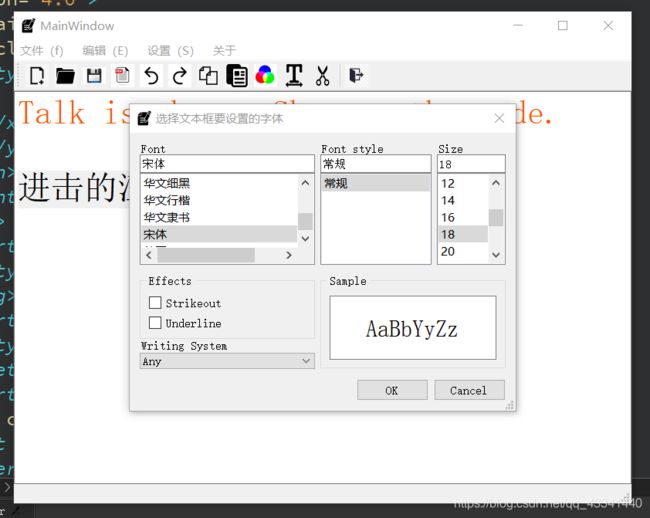
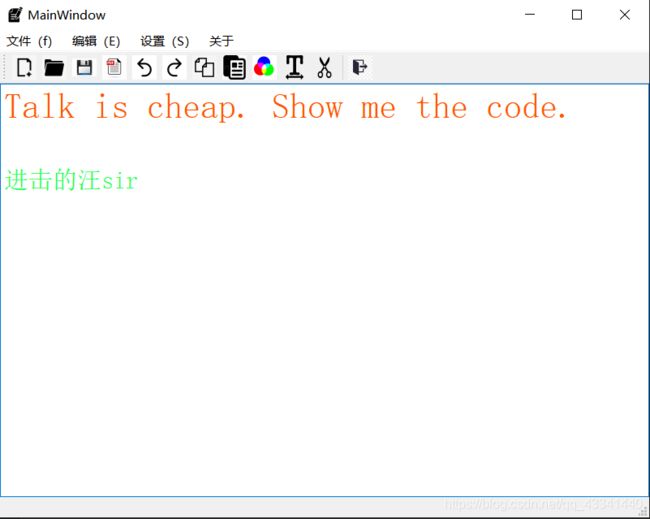
点击关于菜单 。
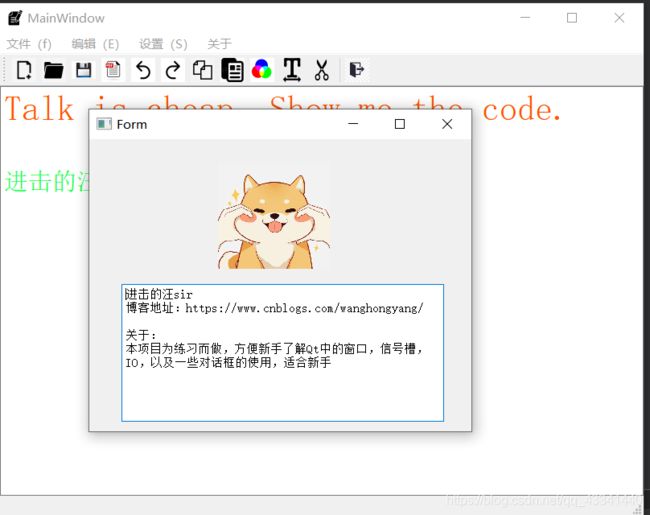
点击关于Qt菜单 。
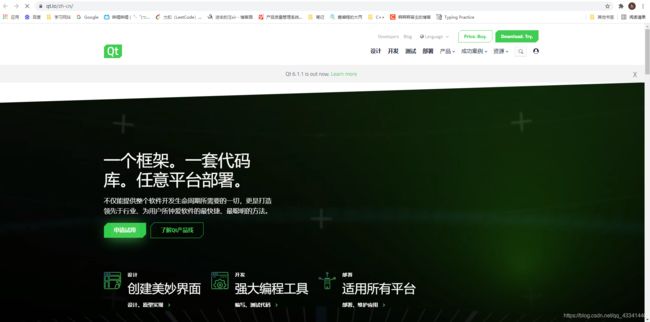
会自动跳转到Qt的官网 。
点击图片转PDF 。
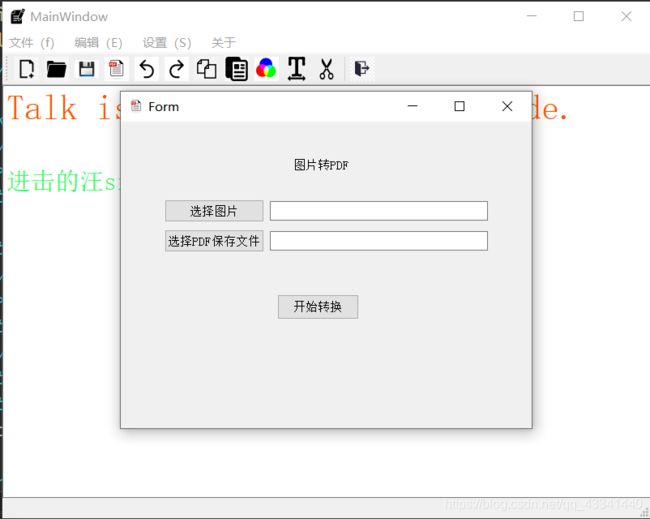
打开文件等对话框 。
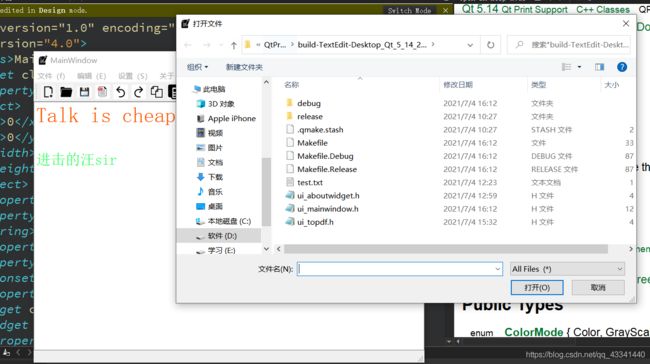
。
我们直接上代码 。
aboutwidget.h 。
#ifndef ABOUTWIDGET_H#define ABOUTWIDGET_H#includenamespace Ui {class AboutWidget;}class AboutWidget : public QWidget{ Q_OBJECTpublic: explicit AboutWidget(QWidget *parent = nullptr); ~AboutWidget();private: Ui::AboutWidget *ui;};#endif // ABOUTWIDGET_H
mainwindow.h 。
#ifndef MAINWINDOW_H#define MAINWINDOW_H#include#include #include QT_BEGIN_NAMESPACEnamespace Ui { class MainWindow; }QT_END_NAMESPACEclass MainWindow : public QMainWindow{ Q_OBJECTpublic: MainWindow(QWidget *parent = nullptr); ~MainWindow();private slots: void on_actionexit_triggered(); void on_actioncolor_triggered(); void on_actionfont_triggered(); void on_actionne_triggered(); void on_actionopen_triggered(); void on_actionsave_triggered(); void on_actionasfile_triggered(); void on_actioncut_triggered(); void on_actioncopy_triggered(); void on_actionundo_triggered(); void on_actionredo_triggered(); void on_actionpatse_triggered(); void on_actionAbout_triggered(); void on_actionAboutQT_triggered(); void on_actionPDF_triggered();private: Ui::MainWindow *ui; QFont font; QColor color; QString currentFile;};#endif // MAINWINDOW_H
topdf.h 。
#ifndef TOPDF_H#define TOPDF_H#includenamespace Ui {class ToPdf;}class ToPdf : public QWidget{ Q_OBJECTpublic: explicit ToPdf(QWidget *parent = nullptr); ~ToPdf(); bool pictureToPDF(QString sourth,QString sDir);private slots: void on_pictureBtn_clicked(); void on_saveBtn_clicked(); void on_startBtn_clicked();private: Ui::ToPdf *ui;};#endif // TOPDF_H
aboutwidget.cpp 。
#include "aboutwidget.h"#include "ui_aboutwidget.h"AboutWidget::AboutWidget(QWidget *parent) : QWidget(parent), ui(new Ui::AboutWidget){ ui->setupUi(this); ui->Pixmap->setPixmap(QPixmap(":/dog.jpg").scaled(141,131,Qt::KeepAspectRatio));}AboutWidget::~AboutWidget(){ delete ui;}
main.cpp 。
#include "mainwindow.h"#includeint main(int argc, char *argv[]){ QApplication a(argc, argv); MainWindow w; w.show(); return a.exec();}
mainwindow.cpp 。
#include "mainwindow.h"#include "ui_mainwindow.h"#include#include #include #include #include #include #include #include #include "aboutwidget.h"#include "topdf.h"// #pragma execution_character_set("utf-8")MainWindow::MainWindow(QWidget *parent) : QMainWindow(parent) , ui(new Ui::MainWindow){ ui->setupUi(this); // 设置文本框为单工作区 setCentralWidget(ui->textEdit); font = QFont("宋体",18,QFont::Normal,true); color = QColor(Qt::black); // 工具条,项目默认生成一个 // 工具条上放的是菜单常用的菜单项 // 所以工具条和菜单共用QAction,得通过代码添加 ui->toolBar->addAction(ui->actionne); ui->toolBar->addAction(ui->actionopen); ui->toolBar->addAction(ui->actionsave); ui->toolBar->addAction(ui->actionPDF); ui->toolBar->addAction(ui->actionundo); ui->toolBar->addAction(ui->actionredo); ui->toolBar->addAction(ui->actioncopy); ui->toolBar->addAction(ui->actionpatse); ui->toolBar->addAction(ui->actioncolor); ui->toolBar->addAction(ui->actionfont); ui->toolBar->addAction(ui->actioncut); ui->toolBar->addSeparator(); ui->toolBar->addAction(ui->actionexit);}MainWindow::~MainWindow(){ delete ui;}void MainWindow::on_actionexit_triggered(){ close();}void MainWindow::on_actioncolor_triggered(){ QColor c = QColorDialog::getColor(color,this,"颜色选择框"); if(c.isValid()){ color = c; // 设置文本框的文本颜色 // 1. 从光标开始新输入的文本颜色被设置 // 2. 鼠标选中的文本颜色设置 ui->textEdit->setTextColor(c); }}void MainWindow::on_actionfont_triggered(){ bool ok; // 用户字体对话框保存是否选择了字体的结构 // 第一个参数是判断用户是否选择了字体,第二个是字体对话框的初始值 QFont f = QFontDialog::getFont(&ok,font,this,"选择文本框要设置的字体"); if(ok){ font = f; // 1. 从当前光标开始 // 2. 鼠标选中的文本的字体 ui->textEdit->setCurrentFont(f); }}void MainWindow::on_actionne_triggered(){ QMessageBox::warning(this,tr("Warning"), tr("创建新文件?"), QMessageBox::Yes | QMessageBox::Default, QMessageBox::No); currentFile.clear(); ui->textEdit->setText(QString());}void MainWindow::on_actionopen_triggered(){ QString fileName = QFileDialog::getOpenFileName(this, "打开文件"); QFile file(fileName); currentFile = fileName; if (!file.open(QIODevice::ReadOnly | QFile::Text)) { QMessageBox::warning(this, "警告", "无法打开文件: " + file.errorString()); return; } setWindowTitle(fileName); QTextStream *in = new QTextStream(&file); in->setCodec("UTF-8"); QString text = in->readAll(); ui->textEdit->setText(text); delete in; file.close();}void MainWindow::on_actionsave_triggered(){ QString fileName; // 若没有文件,重新创建一个 if (currentFile.isEmpty()) { fileName = QFileDialog::getSaveFileName(this, "Save"); currentFile = fileName; } else { fileName = currentFile; } // 打开文件 QFile file(fileName); if (!file.open(QIODevice::WriteOnly | QFile::Text)) { QMessageBox::warning(this, "警告", "无法打开文件: " + file.errorString()); return; } setWindowTitle(fileName); QTextStream out(&file); out.setCodec("UTF-8"); QString text = ui->textEdit->toPlainText(); out << text; file.close();}void MainWindow::on_actionasfile_triggered(){ QString fileName = QFileDialog::getSaveFileName(this, "另存为"); QFile file(fileName); if (!file.open(QFile::WriteOnly | QFile::Text)) { QMessageBox::warning(this, "警告", "无法打开文件: " + file.errorString()); return; } currentFile = fileName; setWindowTitle(fileName); QTextStream out(&file); QString text = ui->textEdit->toPlainText(); out << text; file.close();}void MainWindow::on_actioncut_triggered(){ ui->textEdit->cut();}void MainWindow::on_actioncopy_triggered(){ ui->textEdit->copy();}void MainWindow::on_actionundo_triggered(){ ui->textEdit->undo();}void MainWindow::on_actionredo_triggered(){ ui->textEdit->redo();}void MainWindow::on_actionpatse_triggered(){ ui->textEdit->paste();}void MainWindow::on_actionAbout_triggered(){ static AboutWidget about; about.show();}void MainWindow::on_actionAboutQT_triggered(){ QDesktopServices::openUrl(QUrl(QLatin1String("https://www.qt.io/zh-cn/")));}void MainWindow::on_actionPDF_triggered(){ static ToPdf pdf; pdf.show();}
topdf.cpp 。
#include "topdf.h"#include "ui_topdf.h"#include#include #include #include ToPdf::ToPdf(QWidget *parent) : QWidget(parent), ui(new Ui::ToPdf){ ui->setupUi(this);}ToPdf::~ToPdf(){ delete ui;}bool ToPdf::pictureToPDF(QString sourth, QString sDir){ try { QPixmap pixmap(sourth); //图片生成pdf QPrinter printerPixmap(QPrinter::HighResolution); printerPixmap.setPageSize(QPrinter::Custom); //设置纸张大小为A4 printerPixmap.setOutputFormat(QPrinter::PdfFormat); //设置输出格式为pdf printerPixmap.setOutputFileName(sDir); //设置输出路径 double dHeight = 300; double dWidth = (double)pixmap.width() / (double)pixmap.height() * dHeight; printerPixmap.setPageSizeMM(QSize(dWidth, dHeight)); printerPixmap.setPageMargins(0, 0, 0, 0, QPrinter::DevicePixel); QPainter painterPixmap; painterPixmap.begin(&printerPixmap); QRect rect = painterPixmap.viewport(); float multiple = (double(rect.width()) / pixmap.width()); float yMultiple = (double(rect.height()) / pixmap.height()); float fMin = (multiple < yMultiple) ? multiple : yMultiple; painterPixmap.scale(fMin, fMin); //将图像(所有要画的东西)在pdf上放大multiple-1倍 painterPixmap.drawPixmap(0, 0, pixmap.width(), pixmap.height(), pixmap); //画图 painterPixmap.end(); return true; } catch (...) { return false; }}void ToPdf::on_pictureBtn_clicked(){ //定义文件对话框类 QFileDialog *fileDialog = new QFileDialog(this); //定义文件对话框标题 fileDialog->setWindowTitle(tr("选择图片")); //设置默认文件路径 //fileDialog->setDirectory("."); //设置文件过滤器 fileDialog->setNameFilter(tr("Images(*.png *.jpg *.jpeg *.bmp)")); //设置可以选择多个文件,默认为只能选择一个文件QFileDialog::ExistingFiles //fileDialog->setFileMode(QFileDialog::ExistingFiles); //设置视图模式 fileDialog->setViewMode(QFileDialog::Detail); //打印所有选择的文件的路径 // 获取选择的文件名 QStringList fileNameList; // exec()模态对话框 if(fileDialog->exec()){ fileNameList = fileDialog->selectedFiles(); } ui->pictureFileName->setText(fileNameList[0]); //emit fileName(fileNameList);}void ToPdf::on_saveBtn_clicked(){ //定义文件对话框类 QFileDialog *fileDialog = new QFileDialog(this); //定义文件对话框标题 fileDialog->setWindowTitle(tr("选择PDF")); fileDialog->setViewMode(QFileDialog::Detail); //打印所有选择的文件的路径 //设置文件过滤器 fileDialog->setNameFilter(tr("*.pdf")); // 获取选择的文件名 QStringList fileNameList; // exec()模态对话框 if(fileDialog->exec()){ fileNameList = fileDialog->selectedFiles(); } ui->saveFileName->setText(fileNameList[0]);}void ToPdf::on_startBtn_clicked(){ QString picture = ui->pictureFileName->text(); QString pdf = ui->pictureFileName->text(); if(pictureToPDF(picture,pdf)){ QMessageBox::information(this,"转换成功","转换成功!!!"); }else{ QMessageBox::information(this,"转换失败","转换失败!"); }}
。
有许多改进的地方 。
总之,如果你真想用这个软件来编辑文本,那还是很难受的,不好用,但是作为练手的项目来说,还不错 。
到此这篇关于Qt5实现文本编辑器(附图片转PDF与详细代码)的文章就介绍到这了,更多相关Qt5 文本编辑器内容请搜索我以前的文章或继续浏览下面的相关文章希望大家以后多多支持我! 。
原文链接:https://www.cnblogs.com/wanghongyang/p/14969253.html 。
最后此篇关于Qt5实现文本编辑器(附详细代码)的文章就讲到这里了,如果你想了解更多关于Qt5实现文本编辑器(附详细代码)的内容请搜索CFSDN的文章或继续浏览相关文章,希望大家以后支持我的博客! 。
表架构 DROP TABLE bla; CREATE TABLE bla (id INTEGER, city INTEGER, year_ INTEGER, month_ INTEGER, val I
我需要拆分字符串/或从具有以下结构的字符串中获取更容易的子字符串。 字符串将来自 window.location.pathname 或 window.location.href,看起来像 text/n
每当将对象添加到数组中时,我都会尝试更新 TextView ,并在 TextView 中显示该文本,如下所示: "object 1" "object 2" 问题是,每次将新对象添加到数组时,它都会覆盖
我目前正在寻找使用 Java 读取网站可见文本并将其存储为纯文本字符串的方法。 换句话说,我想转换成这样: Hello stupid World进入“ Hello World ” 或者类似的东西 Un
我正在尝试以文本和 HTML 格式发送电子邮件,但无法正确发送正确的 header 。特别是,我想设置 Content-Type header ,但我找不到如何为 html 和文本部分单独设置它。 这
我尝试了上面的代码,但我无法绑定(bind)文本,我怎样才能将资源内部文本 bloc
我刚刚完成了 Space Shooter 教程,由于没有 GUIText 对象,所以我创建了 UI.Text 对象并进行了相应的编码。它在统一播放器中有效,但在构建 Web 应用程序后无效。我花了一段
我有这个代码: - (IBAction)setButtonPressed:(id)sender { NSUserDefaults *sharedDefaults = [[NSUserDefau
抱歉标题含糊不清,但我想不出我想在标题中做什么。无论如何,对于图像上的文本,我使用了 JLabel 文本并将其添加到图标中。 JLabel icon = new JLabel(new Imag
关闭。这个问题是not reproducible or was caused by typos .它目前不接受答案。 这个问题是由于错别字或无法再重现的问题引起的。虽然类似的问题可能是on-topi
我在将 Twitter 嵌入到我从 HTML 5 转换的 wordpress 运行网站时遇到问题。 我遇到的问题是推文不是我的自定义字体... 这是我无法使用任何 css 定位的 HTML 代码,我正
我正在尝试找到解决由于使用以下形式的代码而导致的冗余字符串连接问题的最佳方法: logger.debug("Entering loop, arg is: " + arg) // @1 在大多数情况下,
我写了这个测试 @Test public void removeRequestTextFromRouteError() throws Exception { String input = "F
我目前正在创建一个正则表达式来拆分所有匹配以下格式的字符串:&[文本],并且需要获取文本。字符串可能类似于:something &[text] &[text] everything &[text] 等
有没有办法将标题文本从一个词变形为另一个词,同时保留两个词中使用的字母?我看过的许多 css 文本动画大多是视觉的,很少有旋转整个单词的。 我想要做的是从一个词过渡,例如“BEACH”到“CHANGE
总结matplotlib绘图如何设置坐标轴刻度大小和刻度。 上代码: ?
我在容器 (1) 中创建了容器 (2)。你能帮忙如何向容器(1)添加文本吗?下面是我的代码 return Scaffold( body: Padding( padding: c
我似乎找不到任何人或任何人这样做过。我试图限制我们使用的图像数量,并想创建一个带有渐变作为其“颜色”的文本,并在其周围设置渐变轮廓/描边 到目前为止,我还没有看到任何将两者结合在一起的东西。 我可以自
我正在为视频游戏暗黑破坏神 2 使用 discord.py 构建一个不和谐机器人。其中一项功能要求机器人从暗黑破坏神 2 屏幕截图中提取项目的名称和属性。我目前正在为此使用 pytesseract,但
我很难弄清楚如何旋转 strip.text theme 中的属性来自 ggplot2 .我使用的是 R 版本 3.4.2 和 ggplot2 版本 2.2.1。 以下是 MWE 的数据。 > dput

我是一名优秀的程序员,十分优秀!